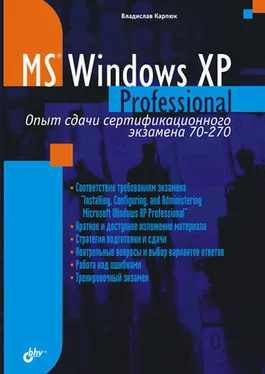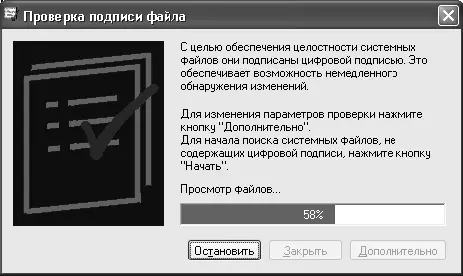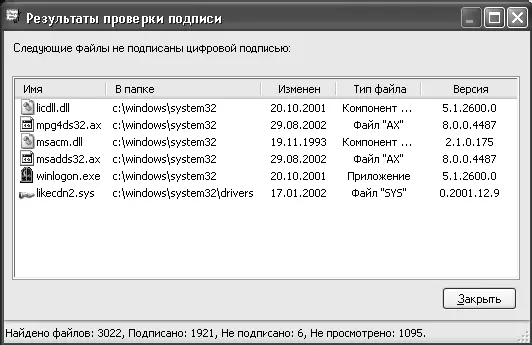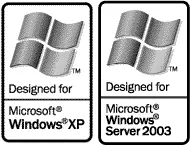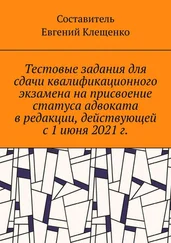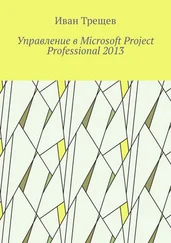Если при следующем запуске компьютера операционная система прекращает работу и показывает вам "синий экран смерти", значит, обнаружен проблемный драйвер.
Внимание
При обнаружении "неправильного" драйвера дальнейший запуск и работа операционной системы становятся невозможными. Даже в том случае, если на самом деле драйвер, не прошедший тестирование, не мешает работе системы и не вызывает сбоев.
Чтобы снова получить возможность работать с операционной системой, а не созерцать синий экран, запустите компьютер в безопасном режиме (нажатием во время загрузки). Далее вы можете заблокировать или удалить проблемный драйвер. Если вас вполне устраивает работа не прошедшего тестирование драйвера, из-за которого verifierне дает вам начать работу с операционной системой в нормальном режиме, и вы не хотите его удалять, вам следует выполнить команду verifier /reset, отключающую тестирование драйверов во время загрузки.
Если проблемных драйверов не обнаружено, операционная система загрузится как обычно после завершения тестирования. Но даже если все в порядке, все равно выполните команду verifier /reset, чтобы не затрачивать времени на тестирование драйверов при каждой загрузке Windows ХР Professional.
Примечание
Ознакомиться со значением кодов ошибок, которые выдает verifierв случае наличия проблем с драйверами, можно на сайте Microsoft, прочитав статью, хранящуюся в базе знаний (Knowledge Base) под номером 315252.
Утилита проверки подписи файлов
Для поиска неподписанных системных файлов можно воспользоваться утилитой File Signature Verification. Для ее запуска выполните команду sigverif.
Утилита очень проста и не требует каких-либо настроек (рис. 2.9). Дополнительно можно задать параметры поиска неподписанных файлов (рис. 2.10).
По поводу результата выполнения проверки тоже не требуется никаких комментариев. Достаточно просто посмотреть на появившееся окно программы (рис. 2.11).
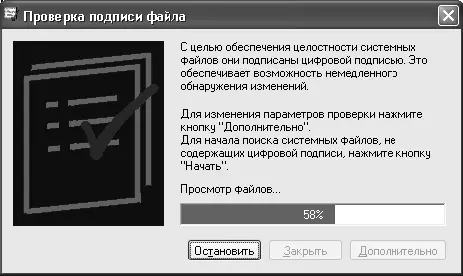
Рис. 2.9.Программа проверки подписи файлов

Рис. 2.10.Дополнительные параметры утилиты проверки подписи файлов
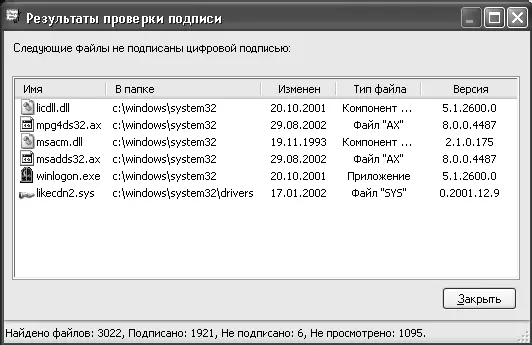
Рис. 2.11.Окно Результаты проверки подписи
2.1.3. Установка нового оборудования
Установка нового устройства в Windows ХР Professional в большинстве случаев проходит автоматически, с помощью технологии Plug and Play, что предоставляет возможность работать с устройством сразу после его подключения, без необходимости его настройки или установки какого-либо программного обеспечения вручную.
Для работы технологии Plug and Play должны выполняться следующие требования:
□ системный BIOS должен поддерживать Plug and Play и управление питанием;
□ операционная система должна включать поддержку Plug and Play. Windows XP Professional полностью поддерживает этот стандарт;
□ устройство должно иметь способность идентифицировать себя, предоставлять список требуемых ресурсов и позволять программному обеспечению производить настройку. Эмблема Microsoft "Designed for Windows XP" или "Designed for Windows Server 2003" на устройстве (рис. 2.12) показывает, что устройство удовлетворяет этим требованиям;
□ при установке или удалении устройств технология Plug and Play использует параметры электропитания операционной системы. Поэтому драйвер устройства должен обеспечивать возможность управления питанием устройства.
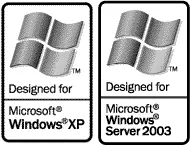
Рис. 2.12.Эмблемы «Разработано для Windows»
Большинство оборудования, произведенного после 1995 года, имеет возможность использования Plug and Play. Информация о поддержке устройствами различного типа стандарта Plug and Play приведена в табл. 2.3.
Таблица 2.3.Поддержка стандарта Plug and Plat устройствами различного типа


Установка устройства Plug and Play
В отличие от предыдущих версий Windows, в которых информация о процессе установки устройств Plug and Play отображалась в диалоговых окнах, в Windows ХР Professional изменена форма отображения информации, сопутствующей установке таких устройств. Если при загрузке определяется новое устройство Plug and Play, Windows XP Professional производит поиск соответствующего драйвера. Если такой драйвер найден, устройство устанавливается и настраивается автоматически, без какого-либо участия пользователя, которому только показываются сообщения, аналогичные показанным на рис. 2.13.
Читать дальше